Работает медленно?
Применимо к: исправьте медленный жесткий диск на настольном компьютере или ноутбуке с Windows 10/8/7
Вас смущает, что скорость передачи файлов на жестком диске, чтения / записи или отклика снижается? Это может начать происходить со всеми, у кого стареющий компьютер, но иногда это происходит за короткий промежуток времени, например, за несколько месяцев. Чтобы исправить медленный жесткий диск, вы должны четко знать, что в основном виновников два: программное обеспечение и повреждение жесткого диска. Как только жесткий диск и программное обеспечение перестают работать, на нем начинают появляться поврежденные сектора, вирусы, фрагментация и множество серьезных проблем, что в конечном итоге приводит к очень низкой скорости, что влияет на вашу жизнь и работу.
| Работоспособные решения | Пошаговое устранение неполадок |
|---|---|
| Исправление 1. Проверьте и удалите вирус | Загрузите и запустите Norton Power Eraser. В окне "Norton Power Eraser" ...Подробные инструкции |
| Исправление 2. Переключите кабель SATA | Отсоедините кабель SATA от первого порта SATA. Подключите кабель SATA ...Полные инструкции |
| Исправление 3. Отключите запуск программ | Откройте "Конфигурация системы" или "Диспетчер задач", перейдите на вкладку "Автозагрузка". Прокрутите вниз до ...Полные шаги |
| Исправление 4. Проверьте использование диска | Введите "Диспетчер задач" в строке поиска Windows и выберите "Диспетчер задач" ...Полные шаги |
| Другие передовые решения | Проверьте ошибки жесткого диска> Очистите файлы жесткого диска> Запустите дефрагментацию диска > Расширьте диск C ...Полные шаги |
Жесткий диск внезапно стал чрезвычайно медленным, Как исправить
"Нормально ли видеть, что мой внешний жесткий диск LaCie внезапно становится очень медленным? Особенно сегодня днем, когда я попытался скопировать на него несколько больших файлов, я заметил, что скорость передачи была почти 0,5 МБ / с...Я абсолютно уверен, что дело не в медленном Интернете. Возможно, это потому, что жесткий диск слишком старый, чтобы нормально функционировать. Нужно ли заменять жесткий диск? Но я все еще ищу несколько советов получше, чтобы продлить срок службы этого медленного внешнего жесткого диска."
К вашему сведению, факторы, связанные с вирусами, поврежденными секторами, плохой дорожкой и поврежденной основной загрузочной записью на жестком диске или внешнем жестком диске USB, могут привести к снижению его производительности. Существует множество способов определить, в какой степени ваш жесткий диск начинает замедляться. Здесь, на этой странице, мы предоставили наиболее полезные решения для тестирования и ремонта жесткого диска, которые разделены на две части: быстрые исправления и расширенные исправления. Быстрые исправления, которые мы описали в начале, не требуют много времени и навыков, поэтому мы предлагаем вам ознакомиться и попробовать, если вы еще не пробовали ни один из методов.
Исправление 1. Проверьте и удалите вирус с медленного жесткого диска
Вы можете обратиться за помощью к встроенному защитнику Windows или к какому-нибудь авторитетному стороннему антивирусному программному обеспечению (например, McAfee, Symantec, Kaspersky, Avast ...) для сканирования жесткого диска на вирусы. Вот шаги по удалению вируса с помощью Norton:
Шаг 1. Загрузите и запустите Norton Power Eraser.
Если доступна новая версия, Norton Power Eraser проверит и загрузит ее.
Шаг 2. В окне "Norton Power Eraser" щелкните значок "Сканировать на предмет рисков".
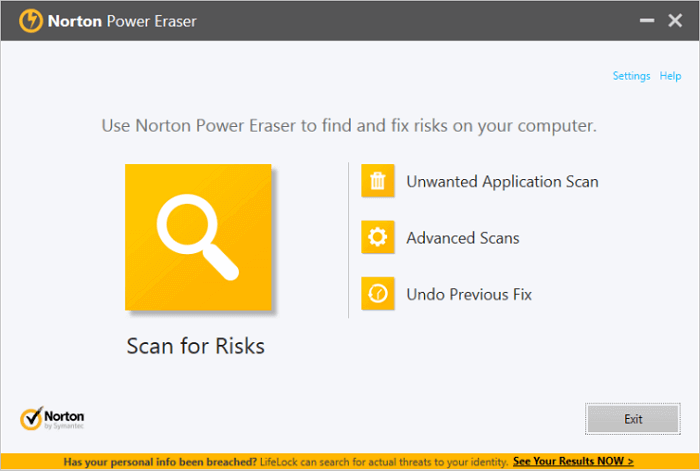
Шаг 3. Терпеливо ждите во время процесса.
- Если вы увидите какие-либо файлы в списке "неисправных", флажок "Удалить" в разделе "Действие" будет установлен автоматически.
- Если вы видите какие-либо файлы в списке "Неизвестные", щелкните значок облака, который появляется рядом с этими файлами. Файл будет отправлен на сервер Symantec и отсканирован с помощью традиционного механизма обнаружения сигнатур.
Шаг 4. После успешного устранения проблемы нажмите "Готово".
Вы также можете попробовать удалить вирус без использования антивирусного программного обеспечения, вместо этого используя cmd.
Шаг 1. Запустите командную строку Windows с правами администратора.
Шаг 2. Введите команду:
H:
del *.lnk
attrib -s - r -h *.* /s / d / l

Если вы не профессионал, использовать CMD может быть сложно. Поэтому поделитесь этой статьей, чтобы помочь большему количеству пользователей, которым требуется это руководство.
Исправление 2. Подключите кабель для передачи данных SATA, чтобы исправить медленную работу жесткого диска
Другим быстрым решением для устранения медленного жесткого диска, особенно для жесткого диска, который выходит из строя при высокой скорости передачи файлов, является переключение кабеля передачи данных SATA с первого на последний порт SATA. Иногда проблема заключается в запыленном или ослабленном кабеле SATA, который замедляет работу вашего жесткого диска.
Шаг 1. Отсоедините кабель SATA от первого порта SATA.
Шаг 2. Подключите кабель SATA к последнему порту SATA.

Исправление 3. Отключите запуск программ для ускорения работы жесткого диска
Чем больше программ вы устанавливаете на свой компьютер, тем больше времени может потребоваться для загрузки или запуска Windows. Если ваш жесткий диск работает очень медленно, как и системный диск, вы можете исправить это, отключив некоторые ненужные приложения для запуска.
Шаги по отключению запускаемых программ в Windows 10:
Шаг 1. Откройте "Конфигурация системы" или "Диспетчер задач", перейдите на вкладку "Автозагрузка".
Шаг 2. Прокрутите вниз, чтобы выбрать все ненужные программы и нажать "Отключить".
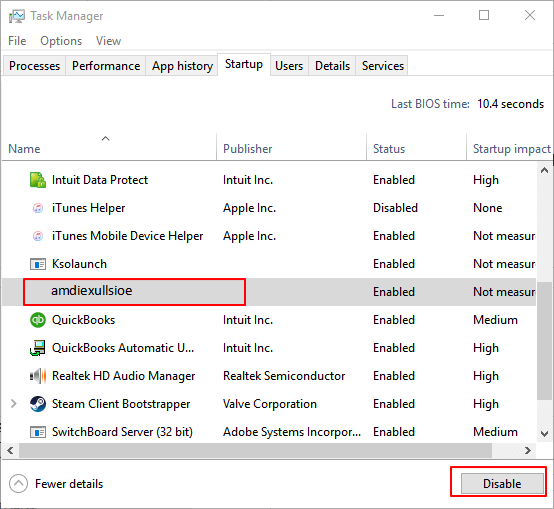
Исправление 4. Проверьте использование диска и перезапустите некоторые программы
Некоторые приложения, такие как Photoshop, могут интенсивно использовать диск, что приводит к медленной работе жесткого диска. Таким образом, вы можете проверить использование диска в диспетчере задач и соответствующим образом перезапустить программу.
Шаг 1. Введите диспетчер задач в строке поиска Windows и выберите "Диспетчер задач".
Шаг 2. На вкладке "Процессы" посмотрите на процесс "Диск", чтобы увидеть, какая программа поглощает использование вашего диска.
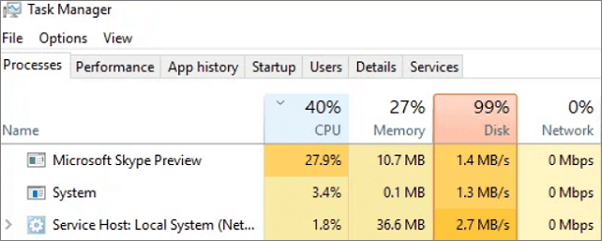
Затем перезапустите программу, чтобы проверить, работает ли ваш жесткий диск на высокой скорости.
Исправлено 5. Проверьте ошибки жесткого диска, чтобы исправить ошибку Slow HDD
При некоторых серьезных неполадках с жестким диском, которые могут привести к его перегрузке и замедлению работы, вам потребуется расширенная помощь профессиональных наборов инструментов диагностики жесткого диска! Здесь рекомендуется EaseUS Partition Master Free. Этот бесплатный менеджер разделов поставляется с полезной функцией, которая позволяет корректно решить проблему медленного жесткого диска, которая называется "Проверка файловой системы". Посмотрите, как это просто использовать.
Шаг 1. Щелкните правой кнопкой мыши целевой раздел, в котором возникла проблема.
Шаг 2. Выберите "Дополнительно" > "Проверить файловую систему".
Шаг 3. Подтвердите, хотите ли вы скрыть раздел или нет.
Шаг 4. В окне "Проверить файловую систему" установите флажок "Попытаться исправить ошибки, если они обнаружены".
Шаг 5. Нажмите "Пуск", чтобы проверить ошибки в вашем разделе.
Исправьте 6. Очистите и оптимизируйте жесткий диск бесплатно
Ваш жесткий диск может работать с перебоями, если на нем полно ненужных файлов, таких как системные ненужные файлы или кэш приложений. Вы можете избавиться от этих ненужных файлов с помощью бесплатного инструмента. Этот бесплатный инструмент помогает легко очистить систему от ненужных файлов и файлов большого размера. Вот шаги по очистке системы.
Шаг 1. Загрузите и установите EaseUS Partition Master Suite.

Шаг 2. Нажмите "Очиститель ПК" и установите EaseUS CleanGinus. Затем нажмите "Очистка" и нажмите "Сканировать", чтобы начать очистку системы и сделать ваш компьютер как новенький.

Шаг 3. Программное обеспечение просканирует весь ваш компьютер, чтобы найти незанятые файлы данных, которые занимают огромное количество места на диске, вы можете выбрать бесполезные большие файлы, системные ненужные файлы и недопустимые записи Windows и нажать "Очистить", чтобы запустить процесс очистки системы.

Шаг 4. По завершении сканирования нажмите "Готово", чтобы завершить очистку системы от ненужных файлов.

Исправление 7. Дефрагментируйте жесткий диск вашего компьютера
Чтобы ваш жесткий диск работал наилучшим образом, вам следует выполнить дефрагментацию или консолидацию файлов на жестком диске. Дефрагментация повышает производительность вашего компьютера. Вот шаги:
Шаг 1. Откройте "Этот компьютер", щелкните правой кнопкой мыши свой жесткий диск и выберите "Свойства".
Шаг 2. Выберите "Инструменты> Оптимизировать". Затем снова выберите диск, и он будет оптимизирован автоматически.
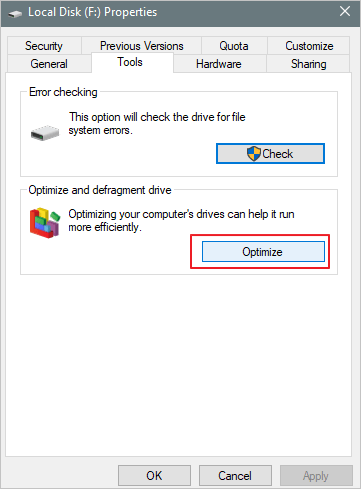
Исправьте 8. Удлините диск C, чтобы ускорить работу жесткого диска
Если вашим жестким диском является системный диск - диск C, вы можете расширить диск C, чтобы решить проблему с медленным жестким диском. Вы можете снова обратиться к EaseUS Partition Master за помощью. Загрузите это программное обеспечение и с легкостью расширьте C drive.
Шаг 1: Освободите нераспределенное пространство для диска C.
Если на системном диске нет нераспределенного места, перейдите в диспетчер разделов и щелкните правой кнопкой мыши раздел рядом с диском C: и выберите "Изменить размер / Переместить".
Перетащите левую панель раздела, чтобы уменьшить размер и оставить незанятое пространство за системным диском C: и нажмите "ОК".
Шаг 2: Увеличьте пространство на диске C.
1. Щелкните правой кнопкой мыши на C: drive и выберите "Изменить размер / Переместить".

2. Перетащите конец системного раздела в незанятое пространство, чтобы добавить место на диске C:, или нажмите "заполнить все незанятое" и нажмите "ОК".

Шаг 3: Сохраните все изменения для расширения C: drive.
Нажмите "Выполнить задачу" и нажмите "Применить", чтобы сохранить все изменения и расширить систему C: drive.

Заключение
Эти 8 советов могут оказать вам большую услугу, когда вы пытаетесь решить проблему с медлительностью жесткого диска. Среди них, программное обеспечение EaseUS для создания разделов сыграло важную роль в проверке ошибок на диске и увеличении свободного места на диске C. Если у вас все еще возникают проблемы, вы можете прочитать часто задаваемые вопросы, чтобы получить дополнительную помощь.
Часто задаваемые вопросы - Как исправить внезапную медлительность жесткого диска
По сути, удаление поврежденных секторов жесткого диска и оптимизация жесткого диска должны оживить неисправный жесткий диск, который становится невероятно медленным. В противном случае вам придется применить быстрое форматирование с помощью функций программы для форматирования разделов или даже низкоуровневого форматирования, чтобы предпринять последние усилия. Заметили ли вы определенное улучшение скорости работы жесткого диска на вашем компьютере? Есть несколько других проблемных вопросов и решений, которые могут дать вам ключ к увеличению скорости работы жесткого диска.
1. Жесткий диск очень медленно читается
Проверьте, нет ли программ, часто отправляющих запросы на чтение / запись на жесткий диск в диспетчере задач. Убедитесь, что никакие нежелательные программы не связывают ваш диск в фоновом режиме. Полные решения по устранению медленного чтения с жесткого диска.
2. Внешний жесткий диск медленный и не отвечает
Подключите внешний жесткий диск к новому порту USB на новом компьютере, чтобы проверить, действительно ли он не отвечает. Иногда поврежденный порт USB не позволяет вашему диску отображаться и правильно реагировать на ПК. Полные решения для как исправить то, что внешний жесткий диск не отвечает.
3. Исправьте медленный внешний жесткий диск на Mac
Многие факторы могут повлиять на производительность внешнего жесткого диска в macOS / Mac OS X и снизить скорость передачи файлов или загрузки с жесткого диска. Вот несколько советов по ускорению работы внешнего жесткого диска Mac, включая поиск в мониторе активности, правильное управление элементами запуска, отключение визуальных эффектов и т.д. Полные решения для как исправить медлительность внешнего жесткого диска на Mac.
4. Загрузка внешнего жесткого диска занимает целую вечность
Отсутствие отображения или распознавания жесткого диска рассматривается как одно из прямых последствий бесконечной загрузки. Чтобы решить проблему с бесконечной загрузкой и продлить срок службы старого жесткого диска, на котором возникла проблема с загрузкой, вы можете обновить устаревшие драйверы диска, отформатировать диск и т.д. Полные решения для того, чтобы починить внешний жесткий диск, загрузка которого занимает много времени.
